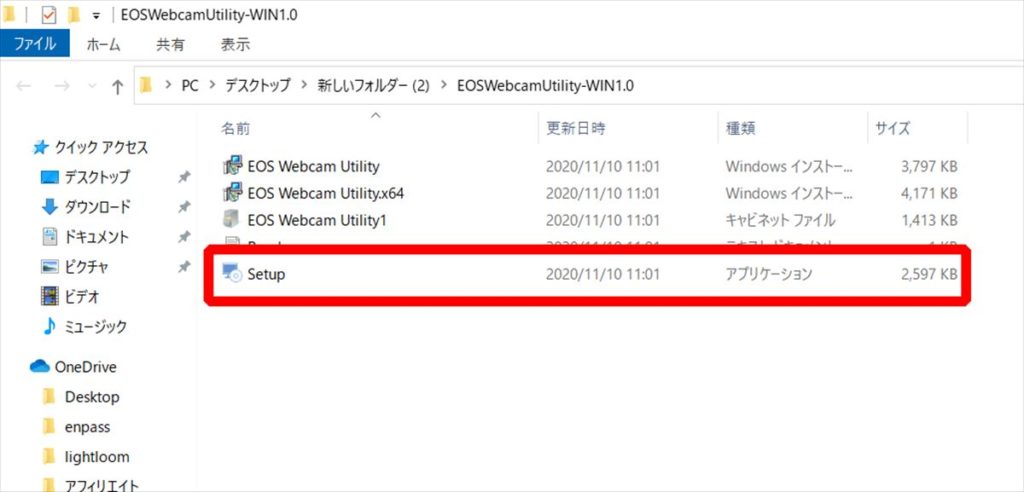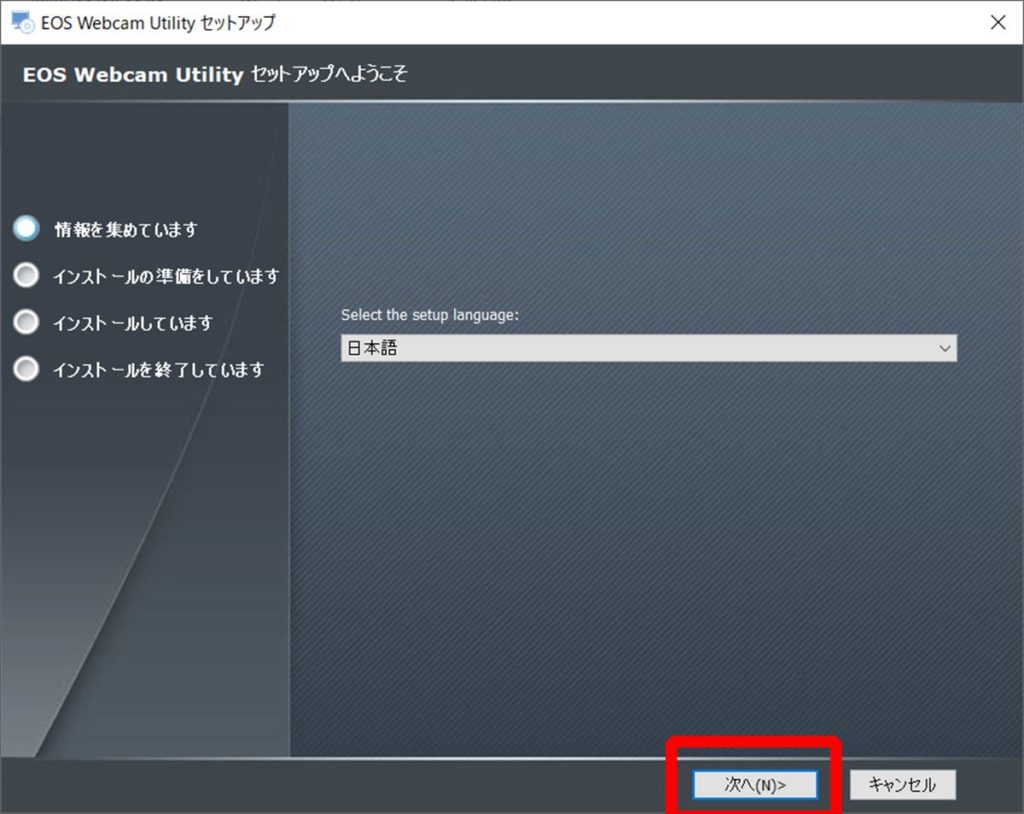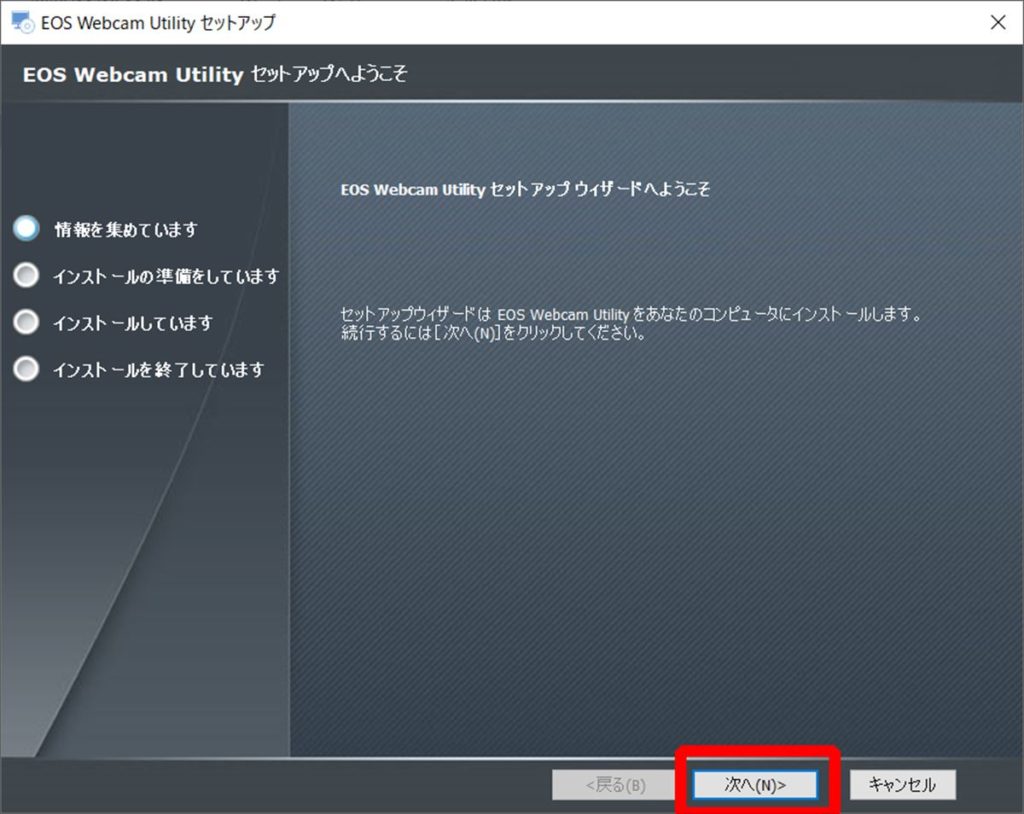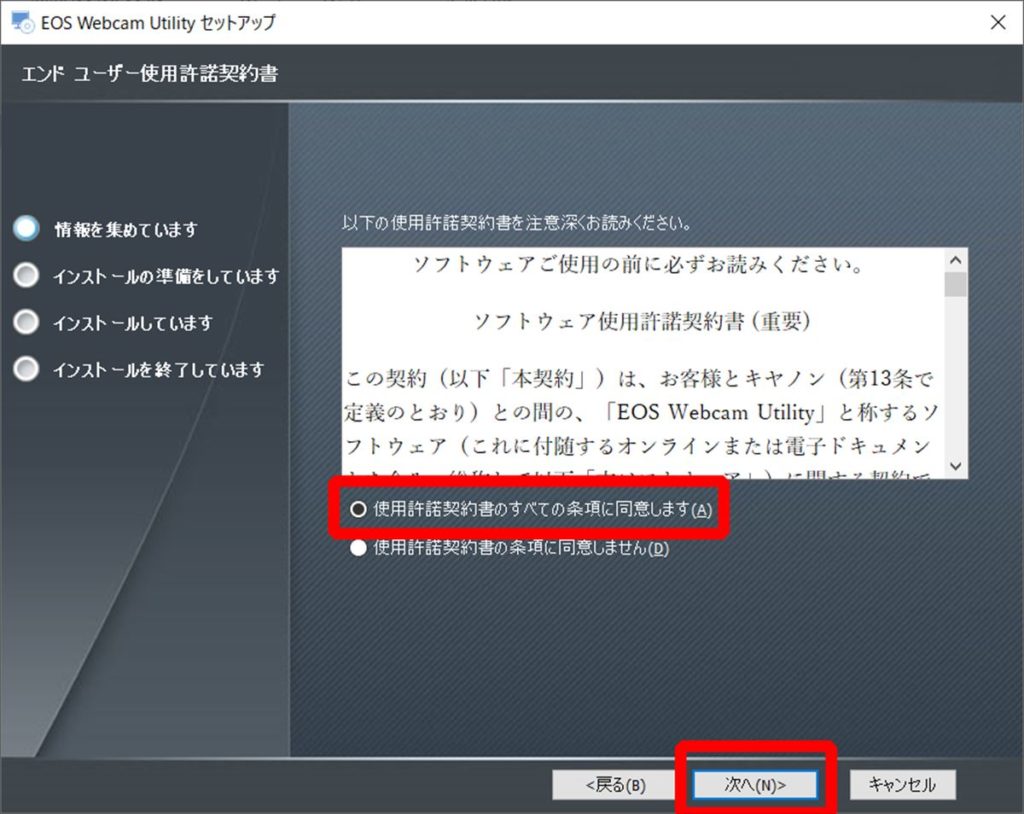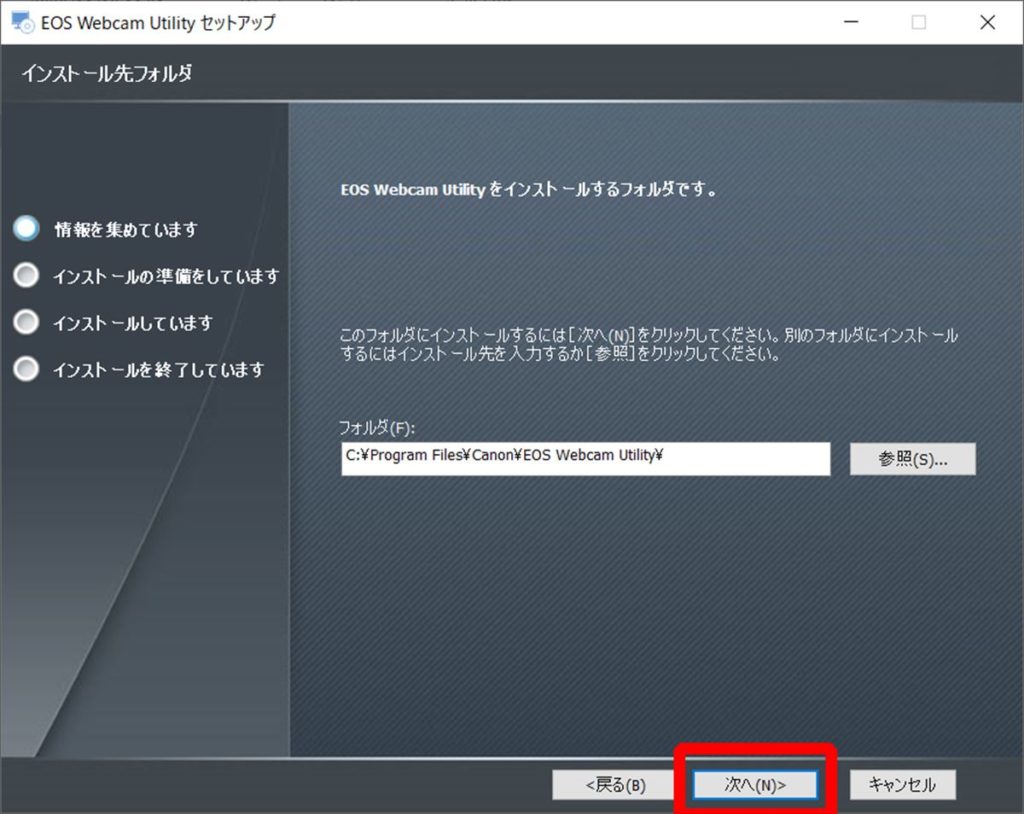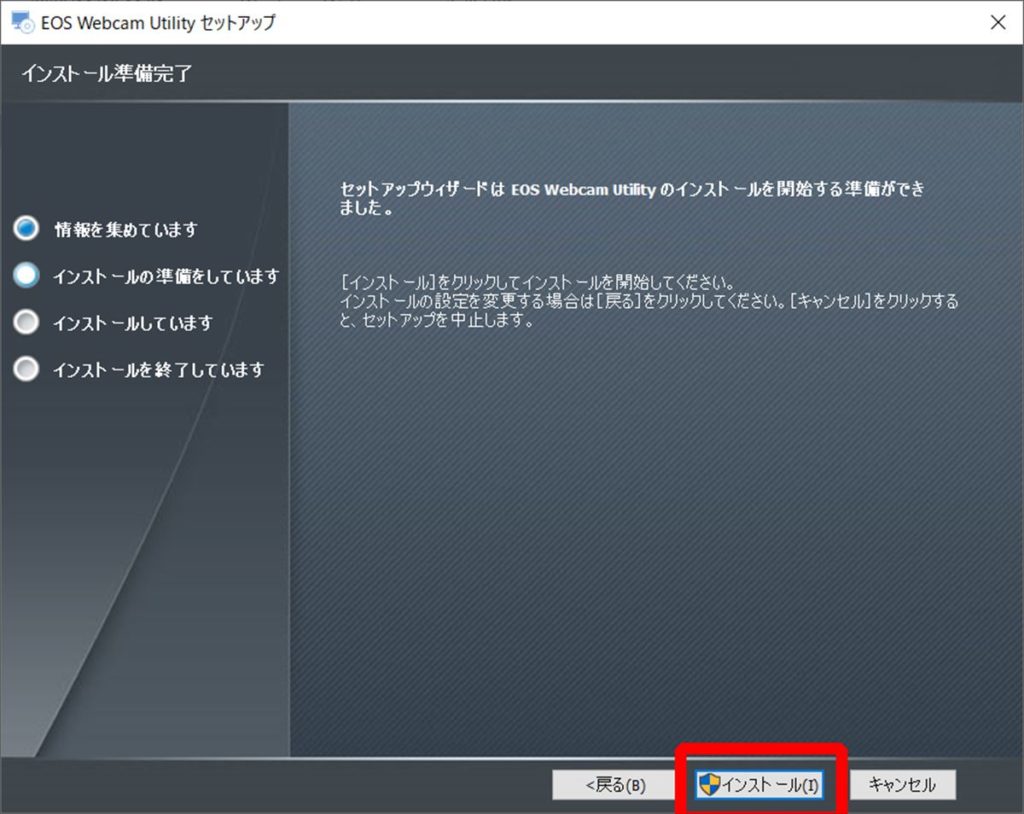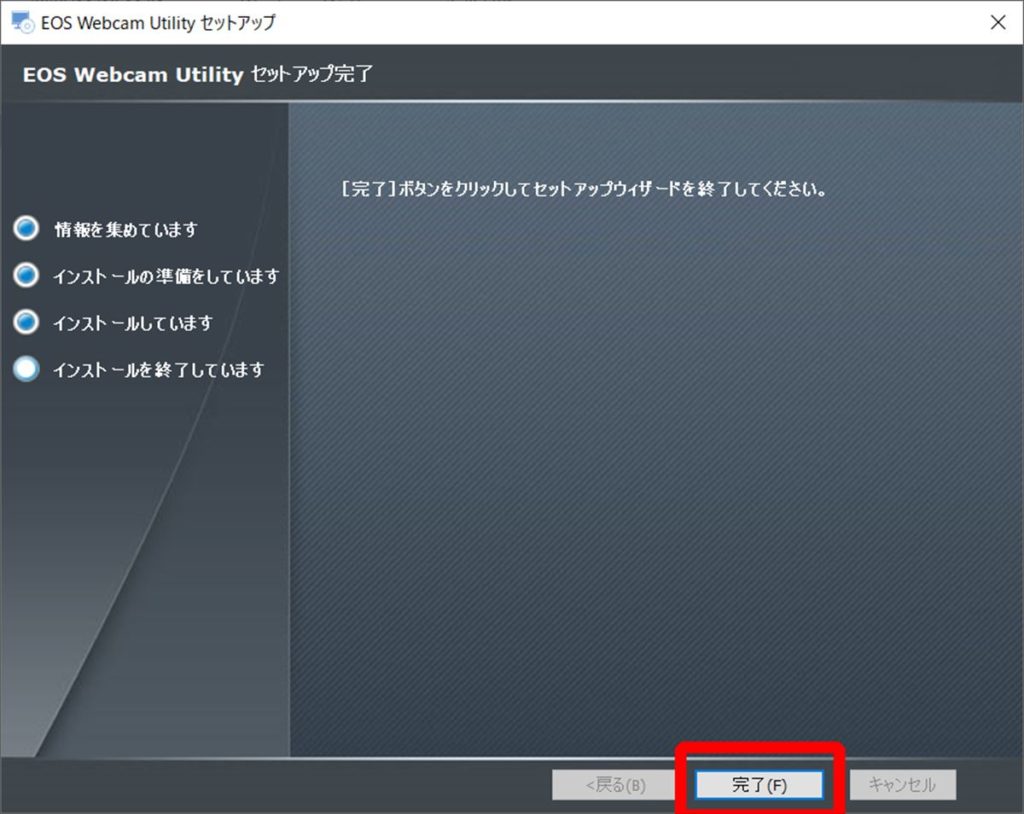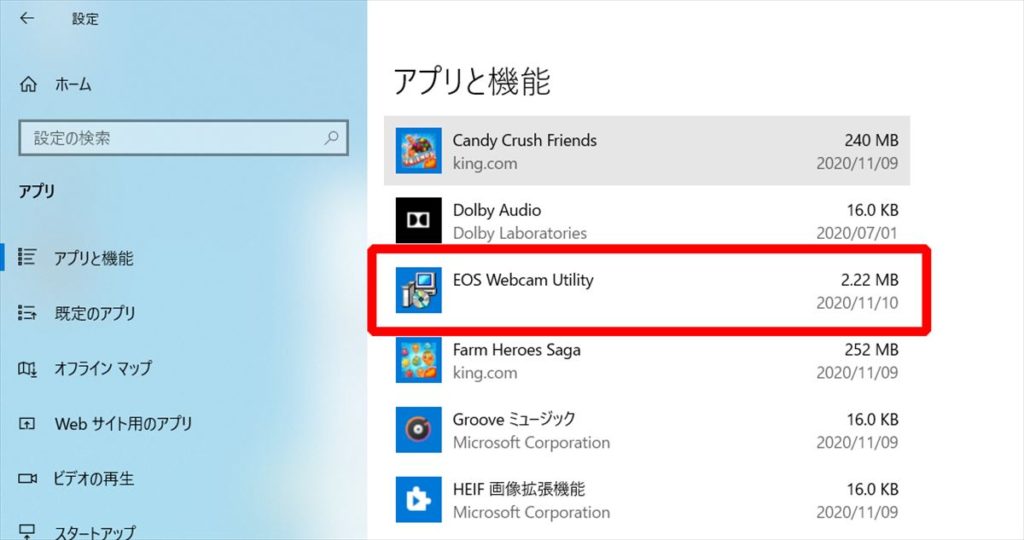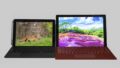CANONのEOSシリーズなどのカメラをWEBカメラとして使える「EOS Webcam Utility」が正式リリースされました。
※2021/1/27 一部修正 ダウンロード先修正、EOS Utilityとの併用可能
以前に米国のCANONのサイトから裏技的にベータ版を裏技的に入手してWEBカメラとして使えるようにするという情報をお伝えしたいですがこれの正式版が日本のCANONから正式にリリースされました。
以前に紹介した記事はこちらからご確認頂けます。
⇒以前の紹介記事
さっそく入手して試してみましたので使い方等を見ていきましょう。
EOS Webcam Utility入手先
EOS Webcam Utilityは以下のリンクから入手できます。

対応しているカメラは
- EOS-1D X MARK III
- EOS-1D X MARK II
- EOS-1D X
- EOS-1D C
- EOS 5Ds R
- EOS 5Ds
- EOS 5D Mark IV
- EOS 5D Mark III
- EOS 6D MARK II
- EOS 6D
- EOS 7D Mark II
- EOS 7D, EOS 90D
- EOS 80D, EOS 9000D
- EOS 70D, EOS 60D
- EOS Kiss X10i
- EOS Kiss X9i
- EOS 8000D
- EOS Kiss X8i
- EOS Kiss X7i
- EOS Kiss X5
- EOS Kiss X10
- EOS Kiss X9
- EOS Kiss X7
- EOS Kiss X90
- EOS Kiss X80
- EOS Kiss X70
- EOS Kiss X50
- EOS R5
- EOS R6
- EOS Ra
- EOS R
- EOS RP
- EOS M6 Mark II
- EOS Kiss M
- EOS M200
- PowerShot G5 X Mark II
- PowerShot G7 X Mark III
- Powershot SX70 HS
となっています。
EOS Kiss M、EOS M200といったエントリー向けのミラーレスや PowerShot G5 X Mark II、PowerShot G7 X Mark IIIといった最新のコンパクト デジタルカメラなども対応しています。
今後発売が発表されているEOS Kiss M2なども対応してきそうですよね。
ただ管理人が所有しているPowerShot G7 X Mark IIは一つ前のモデルなんですけど何故か対応していないんですよね。
個人的にはちょっと残念ではあります。
EOS Webcam Utilityの使い方
では具体的な導入方法や使い方を見ていきたいと思います。
EOS Webcam Utility導入方法
まずは以下のリンクからダウンロードします。

次にダウンロードしたファイルを解凍して「setup.exe」を実行します。
導入は難しい点は余りなくて次へ、次へと押していく感じですね。
↓
↓
お決まりの使用許諾への同意ですね。
内容を確認してから進んでください。
↓
↓
↓
導入が終わると「スタート」などには追加されませんが設定のアプリで確認すると導入されたことが確認できます。
EOS Webcam Utility具体的な使い方
具体的な使い方としては特に難しい点は無いです。
カメラとPCをUSBケーブルで接続して電源を入れるだけです。
※今回は EOS KISS Mを利用
あとはアプリを立ち上げるとEOS Webcam Utility経由でEOS KISS Mが選択できるようになっています。
※今回はMicrosoft Teamsを利用
接続しただけの状態だとカメラの画面上の表示はPCとUSB接続しているときの表示となります。
シャッターボタンを半押しなどでカメラを有効にするとカメラ上にも画像が表示されます。
今回の感想
ベータ版の時と同様に簡単に利用することが出来ました。
綺麗な画像なので凄く良いですよね。
ただEOS Utilityとは共存できないようなので注意が必要ですね。
本当はEOS Utilityの一部機能として提供してもらえれば嬉しいんですけどね。
そうすると有線接続だけでなく無線での接続も出来そうなのでさらに便利さが増すと思うんですよね。
EOS Utilityと併用できることを確認しました。
※キヤノンのサポートの方も可能と言われていたので公式情報と考えても良さそうです。
あと念のためOBS Studioでも動作確認してみましたが普通に使えましたよ。
これで実況中継も出来ますかね。。。